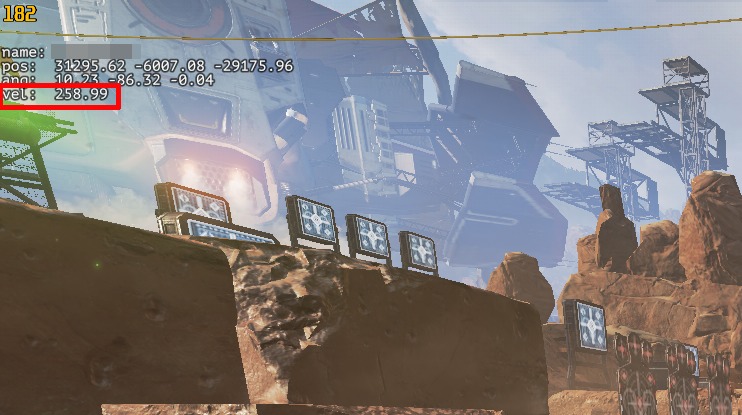Apex Legendsのアップデートによる仕様の変更に関する検証で、よくPC版Apex Legendsを配信しているユーチューバーの方などが射撃訓練場でレジェンドの仕様を検証している動画をアップしているかと思いますが、その検証の際にレジェンドのスキルなどによる速度の比較などでプレイ画面上にこのような移動速度を表示させて検証していたりするかと思います。
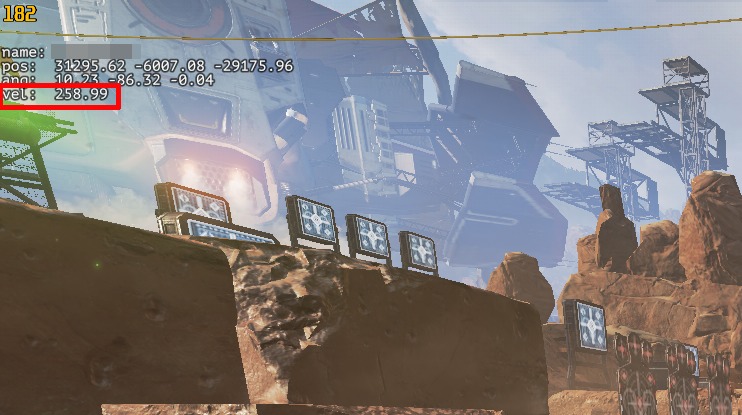
今回は、その移動速度をプレイ画面上に表示させて自分でもキャラ(レジェンド)の移動速度を確認したりすることができる方法について紹介していきます。
PC版Apex Legendsでキャラ(レジェンド)の移動速度をプレイ画面上に表示させる方法!
まず、Originへログインをします。
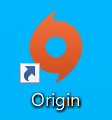
Originへログインをしましたら、左のメニューの一覧にある「ゲームライブラリ」をクリックし、その中にある「Apex Legends」を右クリックして表示されるメニュー内にある「ゲームのプロパティ」をクリックします。
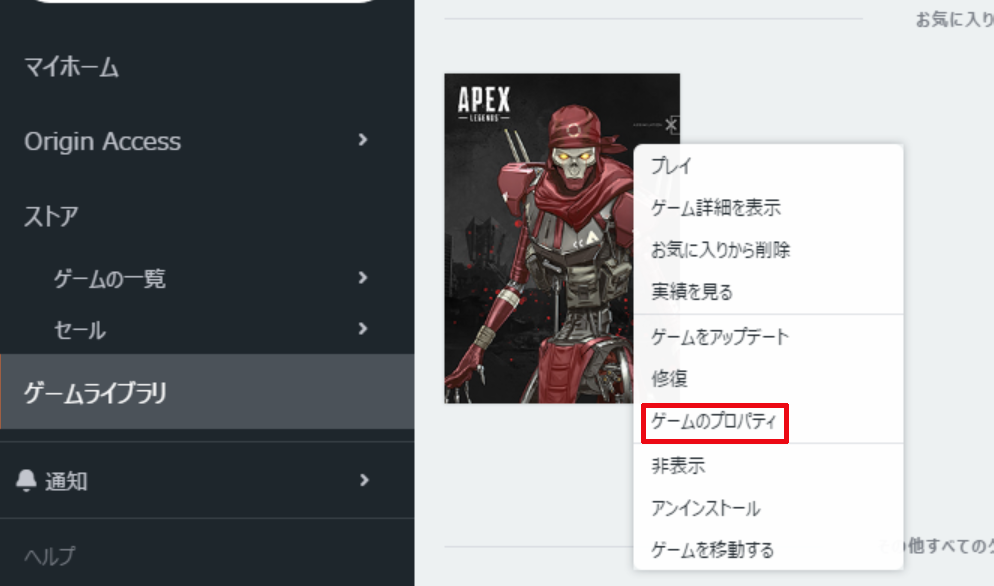
そうしますと、「Apex Legends」のプロパティが表示されますので、その中にある「詳細な起動オプション」をクリックし、
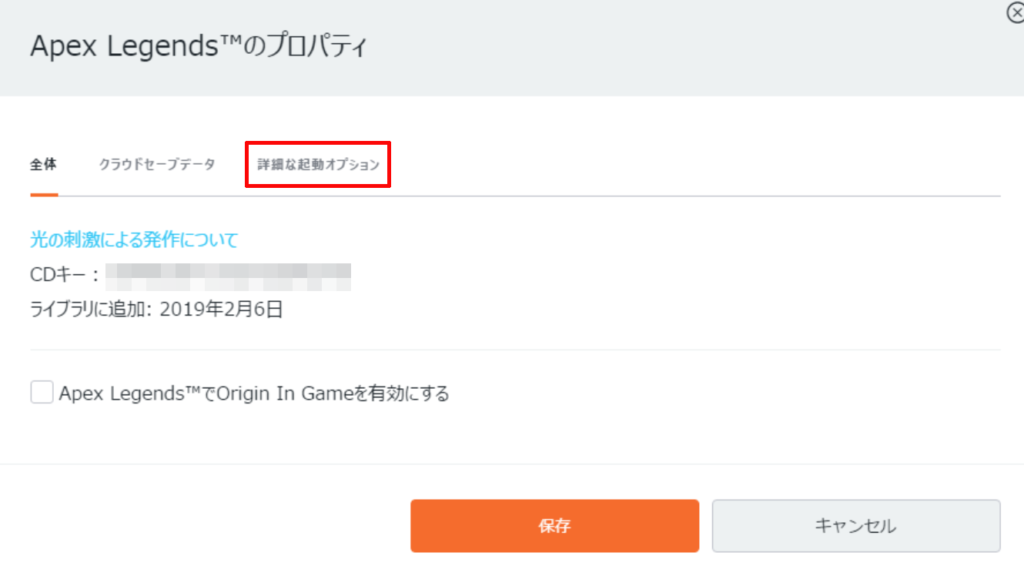
「コマンドライン引数」の中へ以下のコマンドを入力またはコピペします。(既に何かのコマンドを入力済みの方は、そのコマンドと半角スペース分開けた状態で入力するようにしてください。)
FPSを表示させるコマンド
+cl_showpos 1
コマンドを入力またはコピペしましたら、「保存」をクリックします。
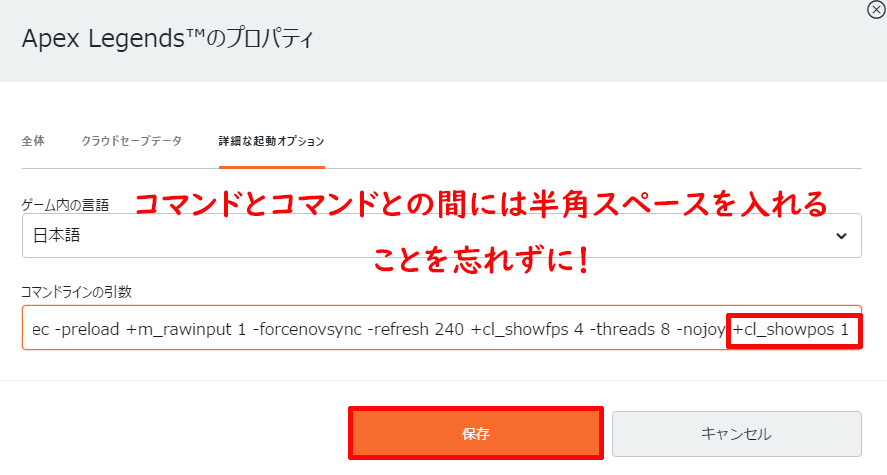
最後に「Apex Legends」を起動して射撃訓練場などに入り、このようにキャラ(レジェンド)の移動速度が画面の左上に表示されていれば完了です。